Publicitate
Știați că Nexus 4 Google Nexus 4 Review and GiveawayChiar dacă sunt utilizator de iPhone și sunt de când a fost anunțat de prima generație iPhone de către regretatul Steve Jobs în 2007, am încercat să păstrez o minte deschisă despre alternative viabile ... Citeste mai mult de fapt are Funcționalitate LTE Supa fără fir pentru alfabet explicată: Ce este 4G, 3G, LTE și multe altele [FaceUseOf Explică]Doar iubim absolut sigur, nu-i așa? Atât de mult, încât le folosim literalmente peste tot pentru a avea o modalitate mai scurtă de a numi ceva. Fie că este un acronim oficial, cum ar fi USB sau ceva neoficial ... Citeste mai mult ? Adevărul absolut este că da, de fapt are LTE, indiferent de ce Google sau altcineva ar putea încerca să vă spună. Există o mulțime de motive pentru care Google nu face reclamă funcționalității LTE și de ce încearcă să-i îngreuneze activarea. Vă voi spune toate acestea, precum și cum să activați LTE, cum să reveniți la un stoc, care nu este LTE configurație și orice alte informații importante de care trebuie să fiți conștienți în orice punct al proces.
De ce este dezactivat LTE?
Nexus 4 conține funcționalitatea LTE, deoarece conține același cip radio ca LG Optimus G. Cu toate acestea, LTE nu este anunțat pentru Nexus 4 deoarece, deși are radio pentru el, nu are antena corespunzătoare pentru a folosi la maxim semnalul (unul dintre motivele pentru care a fost atât de relativ ieftin). Ca atare, Google / LG nu a solicitat certificarea LTE de către FCC, astfel încât LTE nu este o caracteristică aprobată pentru telefon. Unii ar putea spune că utilizarea LTE la telefon ar fi ilegală, deoarece nu a fost certificată de FCC, dar nu am am auzit despre o singură persoană care se confruntă cu probleme pentru utilizarea LTE pe Nexus 4 - și există o mulțime de oameni care deja Fă-o.
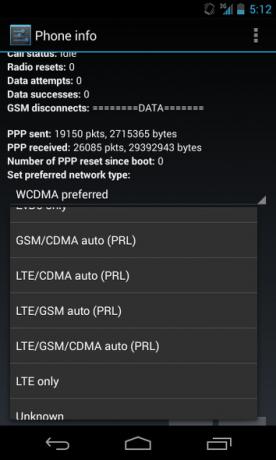
Funcționalitatea LTE de pe Nexus 4 a fost descoperită pentru prima dată printr-un truc simplu pe care oricine îl poate face pentru a transforma modul radio de la WCDMA / GSM la LTE / WCDMA / GSM (unde LTE este auto-explicativ, WCDMA este 3G / HSPA + date, iar GSM este 2G date și voce capacități). Acest truc a rămas funcțional până în februarie 2013, când Google a împins actualizarea Android 4.2.2 și odată cu este un radio software nou care a făcut imposibilă accesarea funcțiilor LTE ale radioului (setarea nu ar fi așa băț).
declinări
Revenirea LTE la Nexus 4 necesită destul de multă muncă, dar ar putea foarte bine să merite toată munca. Există câteva lucruri de care trebuie să fiți conștienți înainte de a putea lua în considerare trecerea prin procesul de activare a LTE pe dispozitiv:
- Nu există un singur mod de a activa LTE pe Nexus 4. Există mai multe moduri diferite care funcționează, dar modul în care descriu în acest articol vă va oferi cel mai simplu proces cu cele mai mari șanse și cea mai mică cantitate de dureri de cap după aceea.
- Activarea LTE prin procesul descris va șterge complet telefonul. Copia de rezervă a datelor dvs.
- Dacă ați făcut deja upgrade la Android 4.3, vă va retrage gradul înapoi la Android 4.2.2 până când CyanogenMod apare primele versiuni ale CM 10.2. Construcțiile stabile actuale la momentul scrierii sunt CM 10.1, care sunt bazate pe Android 4.2.2.
- Funcționalitatea LTE este restabilită prin intermiterea unui software software mai vechi pe dispozitiv, deoarece cele mai noi programe radio dezactivate LTE. Motivul pentru care o anumită construcție a CyanogenMod Cum se instalează CyanogenMod pe dispozitivul AndroidMulți oameni pot fi de acord cu faptul că sistemul de operare Android este destul de minunat. Nu numai că este excelent de utilizat, dar este, de asemenea, gratuit ca în open source, pentru a putea fi modificat ... Citeste mai mult este aprinsă se datorează faptului că conține o serie de corecții pentru ca setările LTE să se lipească, precum și pentru prevenirea unei eventuale probleme fără sunet în timpul apelurilor telefonice.
- Nexus 4 are suport doar pentru LTE pe banda 4 (AWS). În SUA, T-Mobile este singurul transportator care folosește în mod fiabil această bandă pentru ofertele LTE. În cazuri rare, AT&T folosește și Band 4, dar este mai sigur să presupunem că nu este cazul în zona dvs. Pentru alte zone din lume, consultați transportatorul.
- Durata de viață a bateriei nu este garantată în timpul utilizării LTE, dar am avut experiențe destul de pozitive cu aceasta. Un semnal mai puternic se traduce, de obicei, într-o durată de viață mai mare a bateriei.
Activare LTE
Având în vedere toate aceste informații, sunteți încă pregătit să continuați? Dacă da, va trebui să creați un folder undeva pe computer și să descărcați următoarele fișiere:
- Un construirea neoficială a CyanogenMod care conține cireșuri specifice LTE. Trebuie doar să accesați prima postare din thread și să extindeți secțiunea Descărcări. V-aș recomanda să descărcați cea mai recentă construcție stabilă, mai degrabă decât o construcție de noapte.
- Un Radio cu software LTE gata. Orice radio din postarea legată care nu are LTE dezactivat va face, dar vă recomand să utilizați radioul .33.
- cea mai recentă versiune a ClockworkMod Recovery pentru Google Nexus 4. Vă recomand să obțineți recuperarea obișnuită, mai degrabă decât recuperarea tactilă, deoarece vă împiedică să atingeți accidental o opțiune pe care nu o doriți.
- Pachetul Google Apps. Vrei Gmail, Play Store etc., nu? Obțineți versiunea pentru compilarea corespunzătoare a CyanogenMod (la data scrierii, 10.1)
În afară de aceste fișiere, va trebui să mai aveți nevoie instalați Instrumentele Android pe computer. Acestea oferă utilități precum adb și fastboot de care aveți nevoie pentru ca computerul dvs. să poată comunica cu telefonul. Căutarea instrumentelor Android în depozitele Linux ar trebui să fie ușoară, în timp ce utilizatorii Windows și Mac OS X ar trebui să caute documentații despre cum pot găsi, instala și utiliza instrumentele. Următoarele instrucțiuni vor fi pentru utilizatorii Linux, dar comenzile Windows și Mac OS X vor fi foarte similare cu acestea. Dacă nu puteți căuta documentația pentru sistemul dvs. de operare pentru aceste instrumente sau nu le puteți funcționa, poate doriți să vă gândiți din nou la încurcarea telefonului. Dacă faci totul corect, lucrurile vor decurge bine; faceți ceva greșit și vă puteți cunoaște cu un nou hârtie.
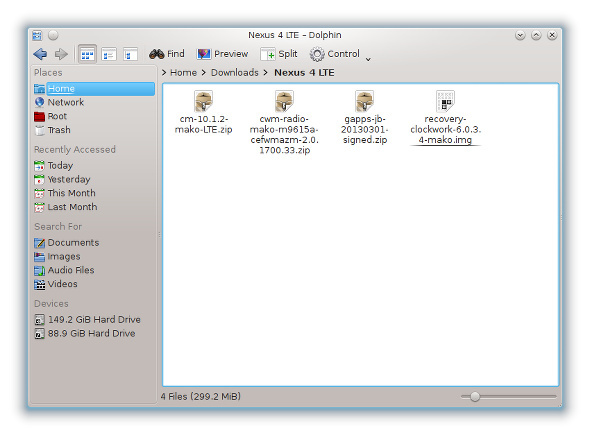
CyanogenMod build și pachetul Google Apps trebuie să fie în format .zip - nu este nevoie să extrageți nimic din acestea. Radioul software și imaginea de recuperare ar trebui să fie într-un format .img, astfel încât să le extrageți dacă sunt încă într-un fișier .zip.
Acum, urmați aceste instrucțiuni pas cu pas. Asigurați-vă că verificați totul înainte de a continua pasul următor. Din nou, aceste comenzi vor fi specifice utilizatorilor Linux, dar utilizatorii altor sisteme de operare ar trebui să poată utiliza comenzi foarte similare.
- Conectați telefonul la computer (cu Android Tools instalat) printr-un cablu USB.
- Opriți-vă telefonul, apoi porniți-l din nou ținând butoanele Volum jos și Putere. Ar trebui să vedeți un ecran nou - acesta se numește ecran fastboot.

- Pe computerul dvs., deschideți un terminal de comandă, utilizați comanda CD pentru a merge la director cu toate fișierele necesare și tastați: dispozitive sudo fastboot. Dacă apare ceva în afară de un blank, computerul dvs. a detectat telefonul și puteți continua.
- Tastați terminalul: sudo fastboot oem deblocare
- În cazul în care această comandă funcționează, telefonul dvs. ar trebui să vă solicite acum deblocarea bootloader-ului. Acest lucru vă va permite să flash toate celelalte software, dar va fi șterge totul de pe telefon! De acord cu ajutorul butoanelor de volum pentru a naviga, și a butonului de pornire pentru a „intra”, apoi continuați.
- Introduceți terminalul: recuperare flash sudo fastboot flash my_recovery_file.bin. Această comandă va scrie imaginea de recuperare nouă pe telefon. Desigur, înlocuiți my_recovery_file.img cu numele real al imaginii de recuperare.
- Înainte de a trece la utilizarea recuperării, vom aprinde și vechea radio software tastând această comandă în terminal: sudo fastboot flash radio my_radio_file.img. Din nou, înlocuiți my_radio_file.img cu numele real al radioului software.
- Acum, reporniți telefonul în modul fastboot și apoi utilizați butoanele Volum pentru a comuta între diferite opțiuni în partea de sus a ecranului și utilizați butonul Power după ce vedeți „Recuperare”.
Ați înlocuit recuperarea cu altceva care va facilita instalarea restului software-ului.
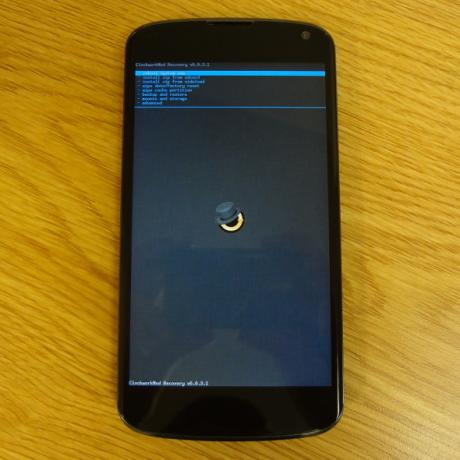
Dacă vă aflați în noua recuperare, ar trebui să vedeți un cerc portocaliu cu o pălărie. Pentru a instala restul, faceți următoarele în telefon (cu acesta încă atașat la computer printr-un cablu USB):
- Alegeți „ștergeți datele / resetarea din fabrică”
- Reveniți la meniul principal al recuperării, apoi alegeți „instalați zip din sideload”
- Pe computer, introduceți în terminalul computerului dvs. comanda: adb sideload cm_xxxx.zip. Desigur, înlocuiți cm_xxxx.zip cu numele real al fișierului CyanogenMod pe care l-ați descărcat.
- După terminarea instalării, repetați pasul 2 și apoi introduceți terminalul computerului dvs.: adb sideload gapps_xxxx.zip. Înlocuiți gapps_xxxx.zip cu numele real al pachetului Google Apps.
- După ce ați făcut toate acestea, alegeți „reporniți sistemul acum” din meniul principal de pe telefon și lăsați-vă noua instalare Android LTE gata!
Sfaturi post-proces
După ce parcurgeți procesul de configurare inițială pentru Android, mai sunt câteva lucruri de care trebuie să fiți conștienți:
- Deoarece statisticile bateriei telefonului au fost șterse în timpul acestui proces, puteți face indicatorul bateriei mai exact prin calibrarea bateriei. Acest lucru se realizează prin scurgerea bateriei până când telefonul tău se oprește, apoi încearcă să pornești telefonul (și lăsând-l să se oprească din nou) până când nu va mai dori în cele din urmă. Apoi conectați telefonul la o sursă de alimentare și porniți-l imediat. Vei putea apoi să înregistrezi la ce niveluri se află bateria la „0%” și „100%”. Acest lucru se realizează cel mai bine peste noapte, astfel încât telefonul să fie conectat într-o noapte întreagă pentru a vă asigura că este într-adevăr încărcat complet. În caz contrar, telefonul ar putea indica că este complet încărcat atunci când nu este încă.
- Asigurați-vă că telefonul caută într-adevăr acum un semnal LTE. Puteți face acest lucru accesând setările de sistem ale telefonului, alegând Mai multe sub Wireless și Rețele, apoi Rețele mobile. Opțiunea etichetată Mod de rețea trebuie să citească „Mod de rețea preferat: LTE / GSM / WCDMA”. Dacă nu, faceți clic pe el pentru a schimba setarea.
- T-Mobile SUA utilizatori: Trebuie să vă asigurați că telefonul utilizează setările LTE APN, mai degrabă decât vechile setări APN. Telefonul ar trebui să aleagă automat acest lucru pe baza a ceea ce este disponibil în zona dvs. în timpul primei porniri, astfel încât acest lucru este și mai important dacă faceți acest lucru într-o zonă în care LTE nu este încă disponibil. Accesați setările de sistem ale telefonului, alegeți Mai multe sub Wireless și Rețele, apoi Rețele mobile și, în final, Numele punctelor de acces. Construirea neoficială a CyanogenMod pe care ați instalat-o are 4 APN-uri încorporate, deci alegeți APN-ul T-Mobile US LTE, făcând clic pe butonul radio respectiv.
- Dacă zona dvs. are un semnal LTE, telefonul dvs. ar trebui să îl ridice în câteva minute. Rețineți că telefonul trece automat la 3G / HSPA + în timpul apelurilor vocale. Acest lucru este normal dacă transportatorul dvs. nu acceptă încă VoLTE (Voice over LTE), care nu este cea mai mare parte, inclusiv T-Mobile US.
- Nu actualizați versiunea de Android prin actualizatorul inclus CyanogenMod. Acesta va atrage pachete oficiale CyanogenMod, mai degrabă decât construirea neoficială pe care am folosit-o LTE pe care am folosit-o, ceea ce la rândul său va înlătura aderența setărilor LTE.
Acum ar trebui să aveți LTE pe Nexus 4, hoorah!
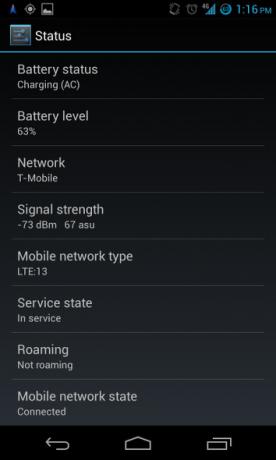
Am observat o îmbunătățire destul de mare a vitezei folosind LTE și vă poate ajuta Nexus 4 să dovedească viitorul pentru ca acesta să dureze chiar mai mult decât credeți inițial.
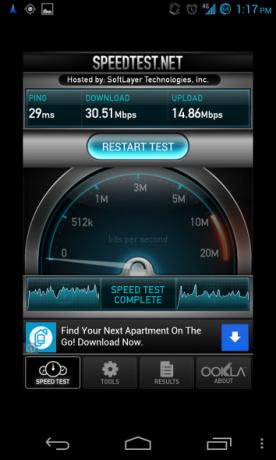
Revenind la stocul Android
În cazul în care doriți să vă întoarceți la versiunea oficială de stocare a Android, care nu include LTE (cum ar fi dacă LTE nu v-a oferit un număr mare de o îmbunătățire, dacă nu vă place CyanongenMod sau dacă intenționați să vindeți Nexus 4), este destul de ușor să vă reveniți telefonul la o fabrică stat. Fii avertizat că aceasta va fi ștergeți dispozitivul din nou. Va trebui să vă îndreptați către Site-ul pentru Android pentru dezvoltatori Android și descărcați cea mai recentă versiune pentru „mako / occam” pentru Nexus 4. V-aș recomanda să alegeți doar cea mai recentă versiune (Android 4.3 în momentul scrierii), deoarece există prea puține motive pentru a se potrivi cu o versiune anterioară. După terminarea descărcării, mutați cele două fișiere .img incluse de la .zip într-un folder separat, apoi deschideți .zip secundar și mutați fișierele .img în același folder separat.
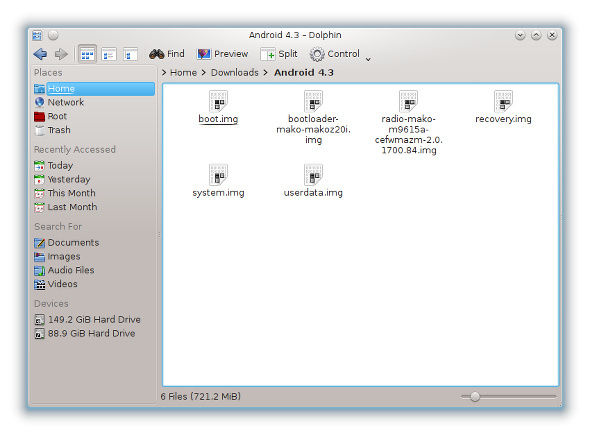
Apoi, porniți telefonul în modul fastboot, conectați-l la computer printr-un cablu USB, deschideți un terminal de comandă de pe computer și „cd” în folderul separat care conține toate fișierele .img. Apoi tastați următoarele comenzi:
- dispozitive sudo fastboot (pentru a vă asigura că computerul vă vede Nexus 4)
- sudo fastboot flash bootloader bootloader_xxxx.img (Înlocuiți bootloader_xxxx.img cu numele fișierului real)
- sudo fastboot reboot-bootloader
- sudo fastboot flash radio radio_xxxx.img (Înlocuiți radio_xxxx.img cu numele fișierului real. Pentru Android 4.3, versiunea ar trebui să se încheie în .84)
- sudo fastboot reboot-bootloader
- sudo fastboot flash system system.img
- sudo fastboot flash userdata userdata.img
- sudo fastboot flash boot boot.img
- Sudo Fastboot Flash Recovery Recovery.img
- cache format sudo fastboot (pentru a elimina urmele vechi ale sistemului vechi)
- OPȚIONAL: sudo fastboot oem lock (acest lucru blochează din nou bootloader-ul pentru a preveni interzicarea viitoare cu dispozitivul, adică vă obligă să „deblocați” din nou bootloader-ul și să ștergeți dispozitivul înainte de a tinkering)
- rebootare sudo fasboot
Acum ar trebui să porniți într-o versiune completă oficială de Android pentru Google pentru Nexus 4.
Concluzie
Posibilitatea de a activa LTE pentru Nexus 4 este fantastic și vă poate beneficia cu siguranță oriunde este disponibil. Așa cum am spus, este nevoie de mult efort pentru a merge mai departe, dar sunt destul de fericit cu capacitățile LTE. Am viteze mari de date și m-a convins că pot să-mi păstrez Nexus 4 mult mai mult, în loc să le arunc acum pentru a obține un telefon activ (și anunțat) LTE.
Aveți feedback despre LTE pe Nexus 4? Afișați-ne viteza datelor dvs. după ce ați activat LTE!
Danny este un senior la Universitatea din nordul Texasului care se bucură de toate aspectele legate de software-ul open source și Linux.


